转载请标明出处:1片枫叶的专栏
上1篇文章中我们讲授了1个简单,强大的广告活动弹窗控件。很多App在打开的时候需要弹出1个广告活动弹窗,点击广告活动弹窗中的图片就会跳转到1个H5页面,加载显示具体的活动内容等,为了方便大家的操作,我将其做成了1个标准控件:android-adDialog。需要说明的是,虽然其名称为android-adDialog,并且表现情势也和Dialog类似,但是这里其实不是通过Dialog实现的,而是自定义的View。
本文我们将讲授1个使用的多行文本显示控件,在实际开发进程中我们经常会遇到这类需求:有两个TextView控件分行显示,当第1个TextView的内容过量1行显示不下时,我们需要将第2个TextView在第1个TextView的第2行末尾显示,当第2个TextView第2行也显示不下时,第1个TextView的第2行结尾以“…”结束,第2个TextView显示在第2行的最后段,而本文介绍的就是1个实现这类需求的自定义控件。
本项目的github地址:android-titleView,欢迎star和follow。
在介绍具体的使用说明之前,我们先看1下简单的实现效果:
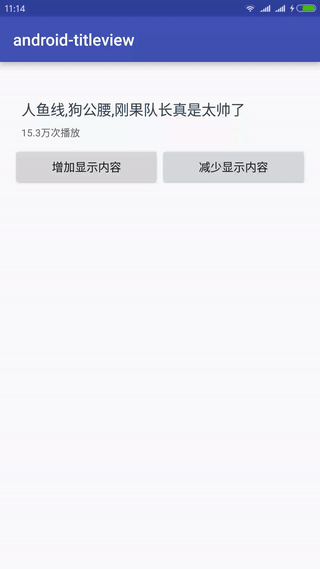
使用说明
当大title文案显示为1行的时候,大title和小title分行显示;
当大title文案显示为两行且不满两行的时候,小title在大title第2行显示内容以后显示;
当大title文案显示满两行的时候,小title在第2行末尾显示,大title第2行不占满全行,切末尾以…结束;
支持对大title文案内容,字体色彩,字体大小的设定,支持对小title文案内容,字体色彩,字体大小的设定;
自定义属性说明:
<!-- titleView自定义属性 -->
<declare-styleable name="titleview" >
<!-- 用于设定大title的文案内容 -->
<attr name="title_content" format="string"/>
<!-- 用于设定小title的文案内容 -->
<attr name="count_content" format="string"/>
<!-- 用于设定大title文案文字大小 -->
<attr name="title_text_size" format="dimension"/>
<!-- 用于设定大title文案文字色彩 -->
<attr name="title_text_color" format="color"/>
<!-- 用于设定小title文案文字大小 -->
<attr name="count_text_size" format="dimension"/>
<!-- 用于设定小title文案文字色彩 -->
<attr name="count_text_color" format="color"/>
</declare-styleable>使用方式:
compile 'cn.yipianfengye.android:mich-titleview:1.0'<com.mich.titleview.TitleView
android:id="@+id/title_view"
android:layout_width="wrap_content"
android:layout_height="wrap_content"
android:layout_marginTop="20dp"
android:padding="10dp"
app:title_content="人鱼线,狗公腰,刚果队长真是太帅了"
app:count_content="15.3万次播放"
app:title_text_size="18dp"
app:title_text_color="#334455"
app:count_text_size="12dp"
app:count_text_color="#666666"
/>/**
* 初始化组件
*/
public void initView() {
titleView = (TitleView) findViewById(R.id.title_view);
btnAdd = (Button) findViewById(R.id.btn_add);
btnDel = (Button) findViewById(R.id.btn_del);
btnAdd.setOnClickListener(new View.OnClickListener() {
@Override
public void onClick(View v) {
titleView.setTitleContent(titleView.getTitleContent() + "人鱼线,狗公腰,刚过队长太帅了");
}
});
btnDel.setOnClickListener(new View.OnClickListener() {
@Override
public void onClick(View v) {
if (titleView.getTitleContent().length() > 15) {
titleView.setTitleContent(titleView.getTitleContent().substring(0, titleView.getTitleContent().length() - 15));
}
}
});
}怎样样是否是很简单?下面我们可以来看1下具体API。
实现原理:
下面是自定义组件的布局实现部份:
<?xml version="1.0" encoding="utf⑻"?>
<marge xmlns:android="http://schemas.android.com/apk/res/android"
android:layout_width="match_parent"
android:layout_height="match_parent"
>
<TextView
android:id="@+id/first_textview"
android:layout_width="match_parent"
android:layout_height="wrap_content"
android:textSize="18dp"
android:textColor="#334455"
android:maxLines="1"
/>
<LinearLayout
android:id="@+id/linear_inner"
android:layout_width="match_parent"
android:layout_height="wrap_content"
android:orientation="horizontal"
android:layout_marginTop="8dp"
>
<TextView
android:id="@+id/second_textview"
android:layout_width="wrap_content"
android:layout_height="wrap_content"
android:textSize="18dp"
android:textColor="#334455"
android:maxLines="1"
android:layout_gravity="center_vertical"
android:ellipsize="end"
/>
<TextView
android:id="@+id/count_textview"
android:layout_width="wrap_content"
android:layout_height="wrap_content"
android:text="15.2万次播放"
android:textSize="12dp"
android:maxLines="1"
android:ellipsize="end"
android:layout_gravity="center_vertical"
/>
</LinearLayout>
</marge>下面是自定义组件的核心代码部份:
/**
* Created by aaron on 16/9/19.
* 自定义实现TitleView组件
*/
public class TitleView extends LinearLayout{
/**
* title TextView组件
*/
private TextView firstTitle = null;
/**
* title TextView组件
*/
private TextView secondTitle = null;
/**
* 播放次数TextView组件
*/
private TextView countView = null;
/**
* title组件
*/
private String titleContent = "";
private String countContent = "";
public TitleView(Context context) {
super(context);
init(context, null);
}
public TitleView(Context context, AttributeSet attrs) {
super(context, attrs);
init(context, attrs);
}
/**
* 履行初始化操作
* @param context
*/
private void init(Context context, AttributeSet attrs) {
if (context == null) {
return;
}
View rootView = LayoutInflater.from(context).inflate(R.layout.view_titleview, null);
ViewGroup.LayoutParams lps = new ViewGroup.LayoutParams(ViewGroup.LayoutParams.MATCH_PARENT, ViewGroup.LayoutParams.WRAP_CONTENT);
this.addView(rootView, lps);
/**
* 初始化组件
*/
initView(rootView);
/**
* 初始化自定义属性
*/
if (attrs != null) {
TypedArray ta = context.obtainStyledAttributes(attrs, R.styleable.titleview);
titleContent = ta.getString(R.styleable.titleview_title_content);
countContent = ta.getString(R.styleable.titleview_count_content);
firstTitle.setText(titleContent);
countView.setText(countContent);
float titleTextSize = ta.getDimension(R.styleable.titleview_title_text_size, firstTitle.getTextSize());
firstTitle.setTextSize(TypedValue.COMPLEX_UNIT_PX, titleTextSize);
secondTitle.setTextSize(TypedValue.COMPLEX_UNIT_PX, titleTextSize);
int titleTextColor = ta.getColor(R.styleable.titleview_title_text_color, firstTitle.getCurrentTextColor());
firstTitle.setTextColor(titleTextColor);
secondTitle.setTextColor(titleTextColor);
float countTextSize = ta.getDimension(R.styleable.titleview_count_text_size, countView.getTextSize());
countView.setTextSize(TypedValue.COMPLEX_UNIT_PX, countTextSize);
int countTextColor = ta.getColor(R.styleable.titleview_count_text_color, countView.getCurrentTextColor());
countView.setTextColor(countTextColor);
}
}
/**
* 履行组件的初始化操作
* @param rootView
*/
private void initView(View rootView) {
firstTitle = (TextView) rootView.findViewById(R.id.first_textview);
secondTitle = (TextView) rootView.findViewById(R.id.second_textview);
countView = (TextView) rootView.findViewById(R.id.count_textview);
}
@Override
protected void onFinishInflate() {
super.onFinishInflate();
doUpdateUI();
}
/**
* 履行更新UI的操作
*/
private void doUpdateUI() {
if (firstTitle != null) {
firstTitle.post(new Runnable() {
@Override
public void run() {
/**
* 当title只有1行时,不做任何操作,默许便可
*/
Paint paint = firstTitle.getPaint();
if (paint.measureText(titleContent) <= firstTitle.getWidth()) {
secondTitle.setVisibility(View.GONE);
}
/**
* 履行title显示为两行的处理逻辑
*/
else {
secondTitle.setVisibility(View.VISIBLE);
/**
* 获得第1行显示内容,第2行显示内容
*/
int count = 1;
StringBuffer sb = new StringBuffer(titleContent.substring(0, 1));
while (paint.measureText(sb.toString()) < firstTitle.getWidth()) {
if (count >= titleContent.length()) {
break;
}
sb.append(titleContent.substring(count, count + 1));
count ++;
}
String firstLineContent = sb.toString();
String secondLineContent = titleContent.substring(count);
firstTitle.setText(firstLineContent);
secondTitle.setText(secondLineContent);
/**
* 获得相干组件的宽高
*/
int titleWidth = firstTitle.getWidth();
int countWidth = countView.getWidth();
/**
* 获得第2行文字的长度
*/
float secondLineWidth = secondTitle.getPaint().measureText(secondLineContent);
/**
* 判断第2行文字长度是不是大于组件的长度-播放次数组件的长度
*/
if (secondLineWidth > titleWidth - countWidth) {
secondTitle.getLayoutParams().width = titleWidth - countWidth;
} else {
secondTitle.getLayoutParams().width = ViewGroup.LayoutParams.WRAP_CONTENT;
}
secondTitle.setText(secondLineContent);
}
}
});
}
}
// ###################### 组件的set get方法 #########################
public String getTitleContent() {
return new StringBuffer(firstTitle.getText().toString()).append(secondTitle.getText().toString()).toString();
}
public void setTitleContent(String titleContent) {
this.titleContent = titleContent;
firstTitle.setText(titleContent);
doUpdateUI();
}
public String getCountContent() {
return countView.getText().toString();
}
public void setCountContent(String countContent) {
this.countContent = countContent;
countView.setText(countContent);
doUpdateUI();
}
}可以看到注释的挺详细的,其主要的实现思路是:通过3个TextView实现的:
首先判断大title的内容是不是占满1行,若没有的话,则大小title控件分行显示;
其次截取大title第1行的显示本文显示在第1行的控件上,然后获得剩余的显示文本显示在第2个控件上,若第2个控件也将占满1行则重设其宽度,预留出可以显示小title控件的位置;
固然更具体的关于控件的实现可以下载源码参考。
总结:
以上就是我实现的这个简单的多行文本显示控件。固然现在还很不完善,以后其还可以添加1些其他的API、自定义属性等,欢迎提出,对源码有兴趣的同学可以到github上看1下具体实现。项目地址:android-titleview
另外对github项目,开源项目解析感兴趣的同学可以参考我的:
Github项目解析(1)–>上传Android项目至github
Github项目解析(2)–>将Android项目发布至JCenter代码库
Github项目解析(3)–>Android内存泄漏监测之leakcanary
Github项目解析(4)–>动态更改TextView的字体大小
Github项目解析(5)–>Android日志框架
Github项目解析(6)–>自定义实现ButterKnife框架
Github项目解析(7)–>避免按钮重复点击
Github项目解析(8)–>Activity启动进程中获得组件宽高的5种方式
Github项目解析(9)–>实现Activity跳转动画的5种方式
Github项目解析(10)–>几行代码快速集成2维码扫描库
Github项目解析(101)–>1个简单,强大的自定义广告活动弹窗
